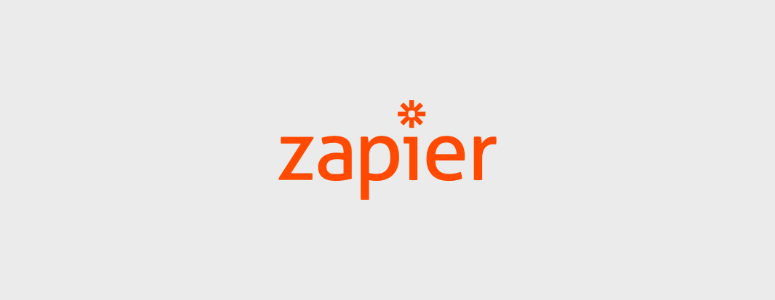[ad_1]
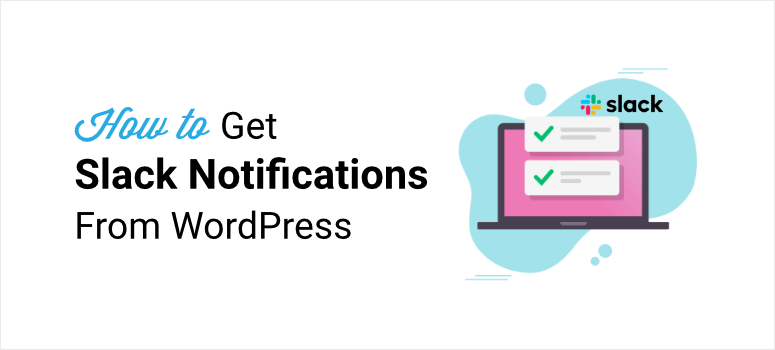
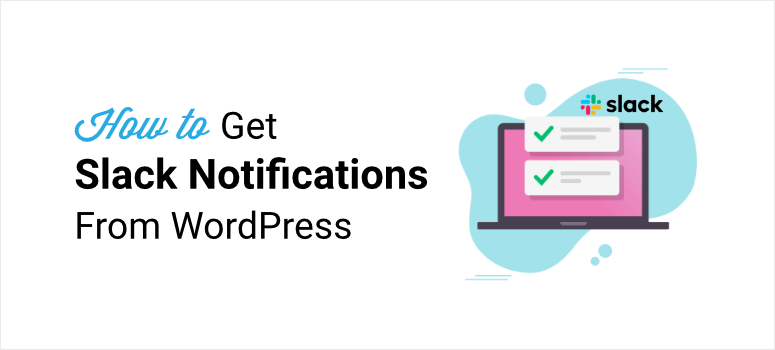
想要一种快速简单的方式从您的 WordPress 网站发送 Slack 通知?
借助 Zapier 等功能强大的工具,您可以轻松地从您的网站获取 Slack 工作区的自动通知。 您可以向团队成员或 Slack 频道发送直接消息,让每个人都了解最新情况。
在本文中,我们将向您展示如何使用 Zapier 将您的 WordPress 网站与 Slack 连接起来,只需 3 个步骤。
使用 Zapier 发送 WordPress Slack 通知
扎皮尔 是一个在线平台,可让您通过连接多个应用程序和服务来创建自动化工作流程。 它提供与 3000 多个应用程序的集成,例如 Google Sheet、Twitter、Gmail 和 松弛.
Zapier 工作流程(也称为 Zap)由两部分组成:触发器和操作。 触发器是启动整个过程的东西,而动作是工作流或执行任务的结果。
Zapier 与大量应用程序和 WordPress 等 CMS 连接,以自动执行手动任务并帮助组织您的项目。
使用其 Slack + WordPress 集成,您可以立即发送有关网站更新的自动 Slack 通知。 有了这个,您可以选择向 Slack 发送通知,以获取如下触发器:
- 您的博客或网页上的新评论
- 用户在您的网站上上传新媒体,例如图像或视频
- 团队成员发布新博客文章
- 创建了一个新的 WordPress 用户
- 采购订单已下达
您可以使用大量触发器。 至于操作,您不仅限于 Slack 通知。 您甚至可以邀请用户加入 Slack 频道,并使用 Zapier 直接从您的 WordPress 网站创建新频道。
在本教程中,您将了解当用户在 WordPress 中发布新帖子时,如何在 Slack 工作区中获取自动消息。 但是设置其他 Zaps 的步骤也将保持不变。
在我们开始之前,您需要创建一个 扎皮尔账户 如果你还没有。
然后,您可以打开 Slack + WordPress 集成 页面并单击 Connect Slack + WordPress 按钮。
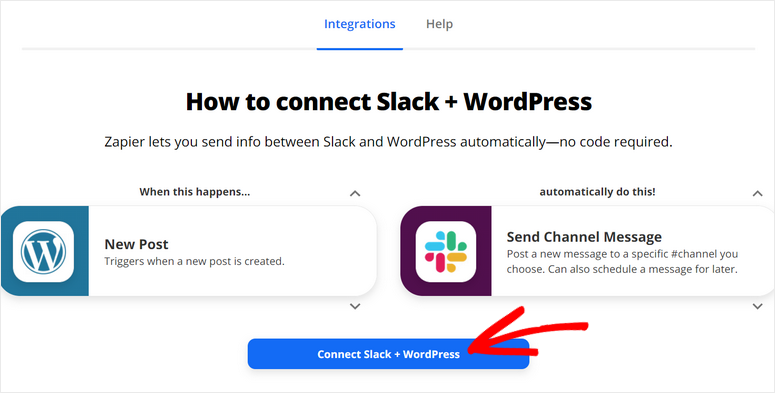
您将能够在下一个窗口中看到工作流构建器。 现在,让我们为 WordPress Slack 通知构建自动化工作流程。
第 1 步:连接您的 WordPress 网站
首先,您需要通过单击“连接”按钮将您的 WordPress 帐户添加到 Zapier。
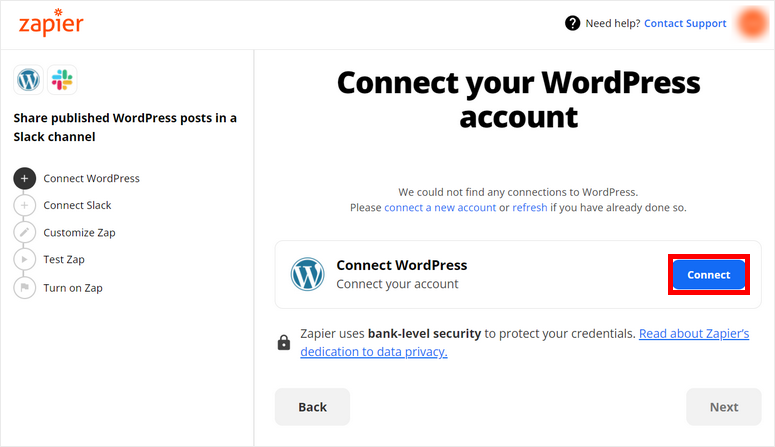
这将打开一个弹出窗口,您必须在其中输入您的网站 URL、用户名和密码。 检查您的网站详细信息是否正确,然后单击是,继续按钮。
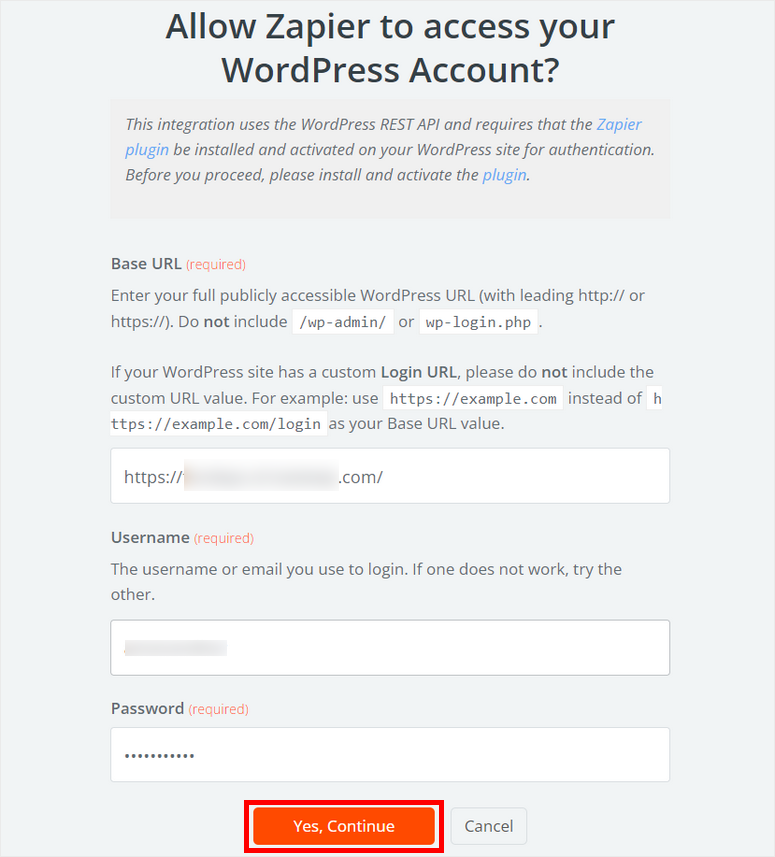
现在您会看到您的帐户出现在仪表板中。 当您连接多个帐户时,您会看到它们出现在此列表中。
选择您的 WordPress 网站,然后单击下一步按钮。

现在,您将看到选择帖子状态和帖子类型的选项。
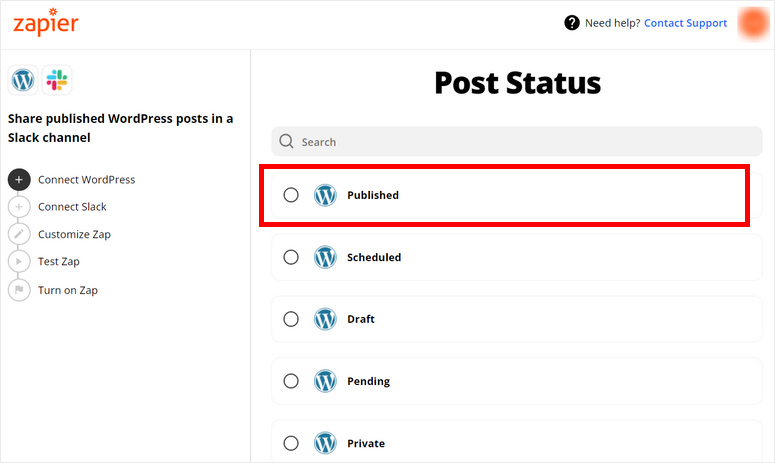
因为我们想在有新博客帖子时发送 Slack 通知,所以选择帖子状态为已发布,帖子类型为帖子。
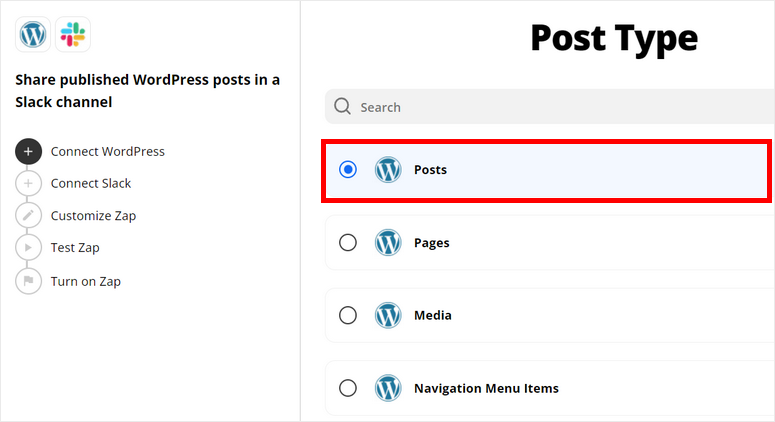
这将是您的 Slack + WordPress 工作流程的触发事件。 现在,您需要连接您的 Slack 工作区并设置操作事件。
第 2 步:连接 Slack
整合您的 松弛 帐户,点击连接按钮。
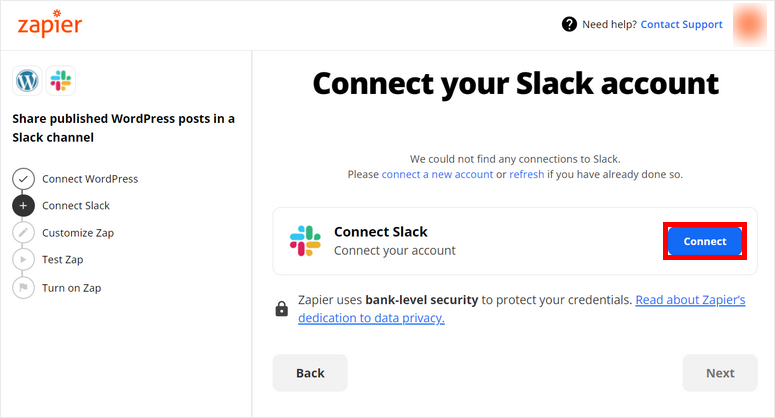
您将看到一个弹出窗口,您可以在其中登录您的 Slack 工作区。
连接您的 Slack 帐户后,您需要允许 Zapier 访问您的工作区。
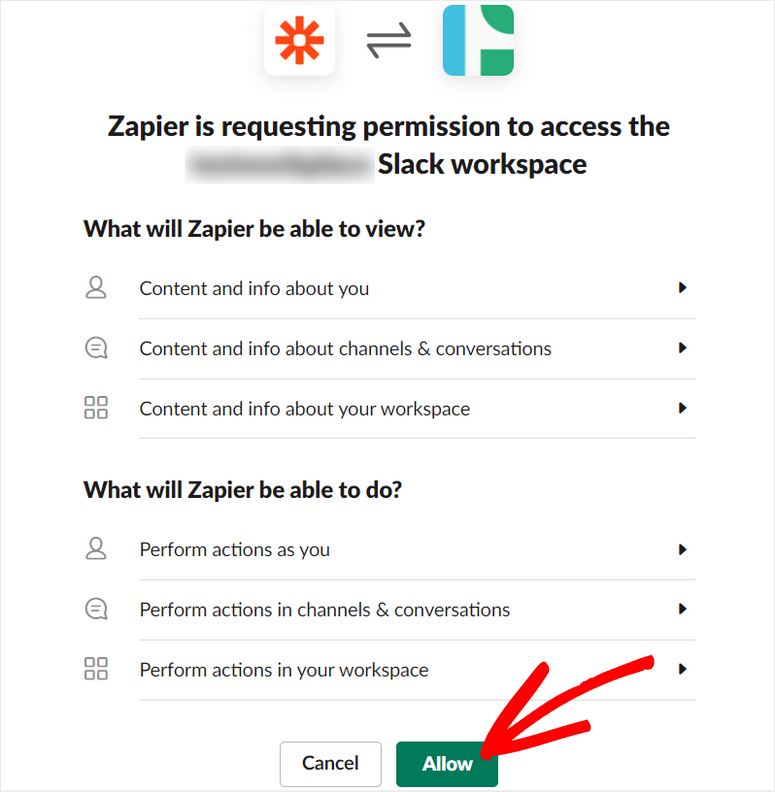
这将带您回到工作流编辑器,您可以在其中单击下一步继续。
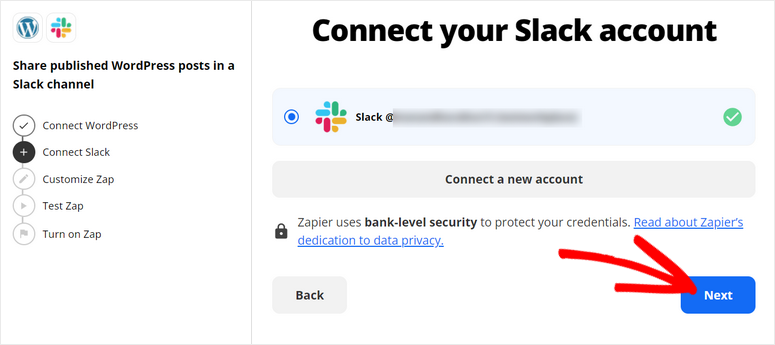
对于您的操作事件,您需要选择要发布自动通知的 Slack 频道。 在这里,我们选择通用频道,仅作为示例。
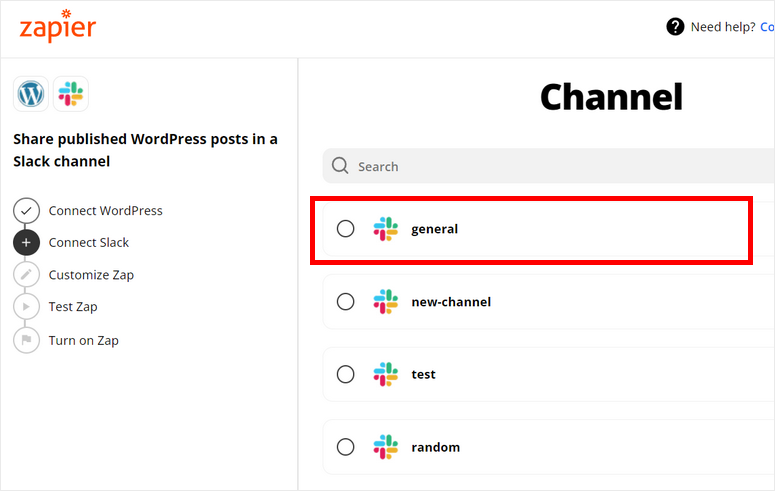
之后,您将可以选择要为 WordPress Slack 通知编辑的字段。 默认情况下会选中消息文本选项,因为它是通知的主体。
如果您想将这些通知作为 Slack 机器人发布,请选中作为机器人发送? 选项。
这将自动在您的 Slack 工作区上创建一个机器人并将其添加到您选择的 Slack 频道。 如果您还想为机器人添加自定义名称,请选中机器人名称选项。
您只能编辑和自定义您在此处选择的字段,因此请确保您获得所需的一切并单击下一步。
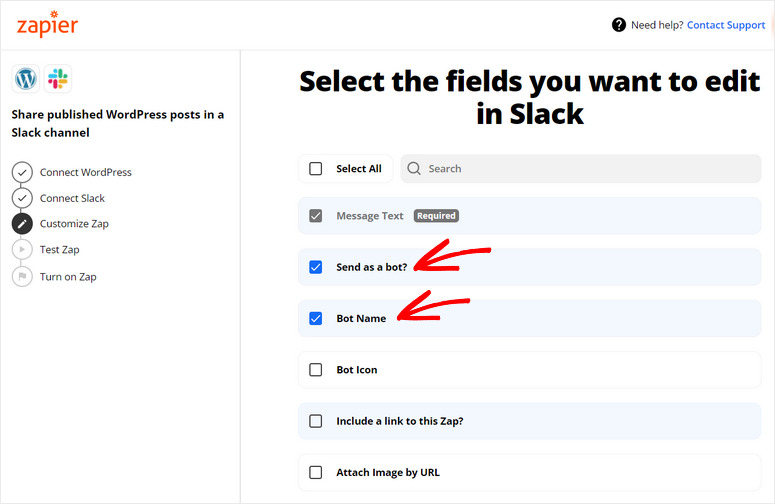
在下一个屏幕上,您将能够将 WordPress 站点中的字段和元素映射到 Slack。
您需要自定义的最重要的字段是消息文本。 Zapier 为您提供了大量选项,例如帖子作者、标题、链接和其他 WordPress 元素。
因此,您可以添加所需的内容并为 Slack 通知创建自定义文本。
根据您之前选择的字段,您将看到自定义机器人名称、启用自动扩展链接等选项。
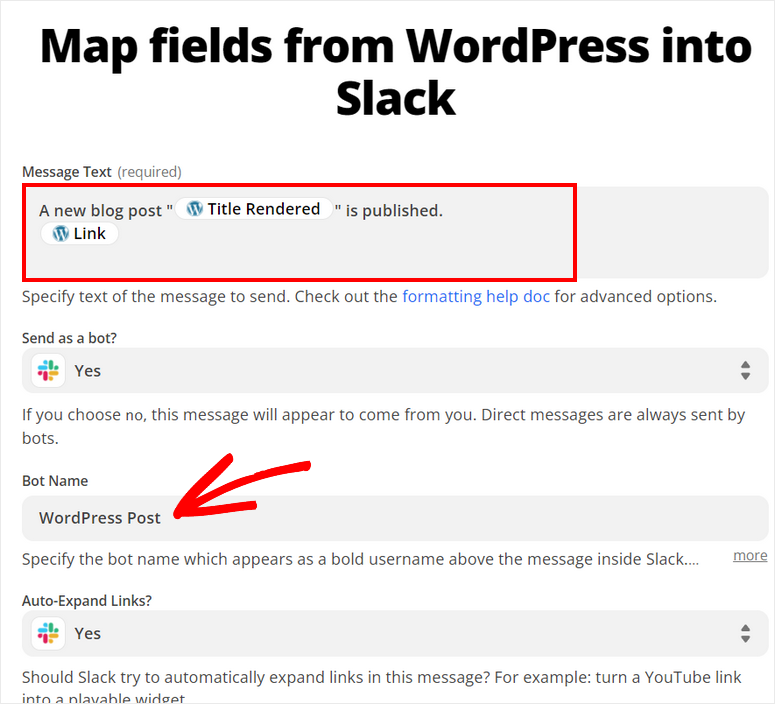
完成 WordPress 中的映射字段后,单击“下一步”按钮。
第 3 步:测试您的 Zap
本教程的最后一步是测试您的 Zap 或 Workflow 以查看它是否正常工作。
您可以在屏幕上查看 Slack 集成的所有详细信息,然后单击右下角的发送测试按钮。
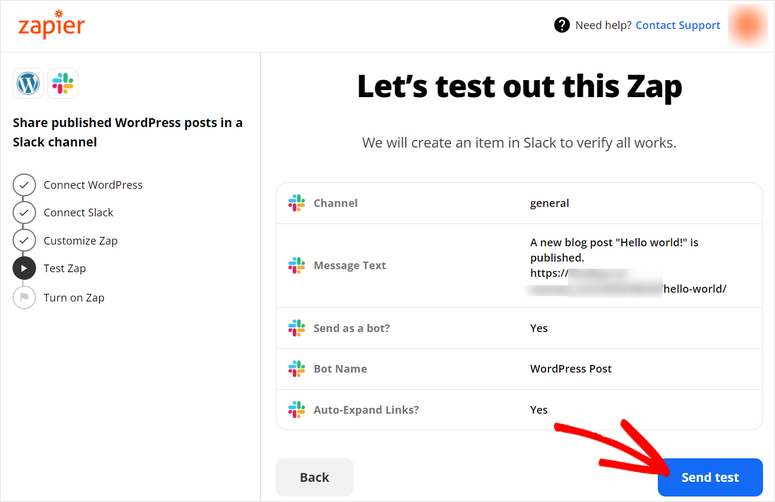
如果测试成功,您将在 Slack 频道上看到如下示例通知:
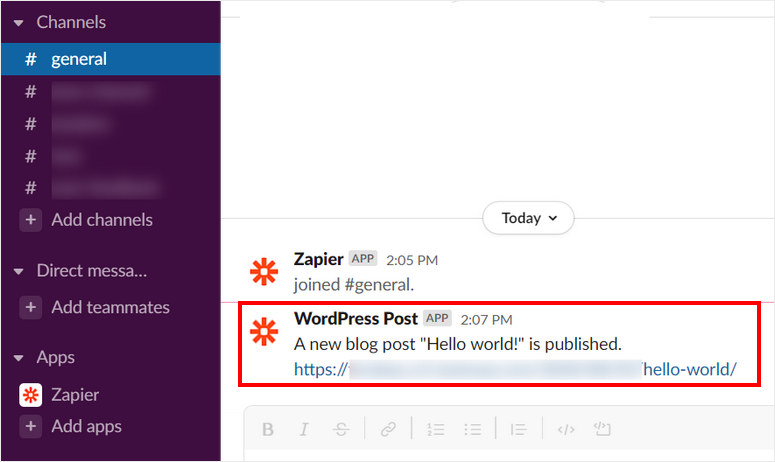
您现在要做的就是查看您的 WordPress Slack 工作流程,然后单击打开 Zap 以激活 Zap。
现在,您将收到关于 松弛 每当有人在您的网站上发布新帖子时。
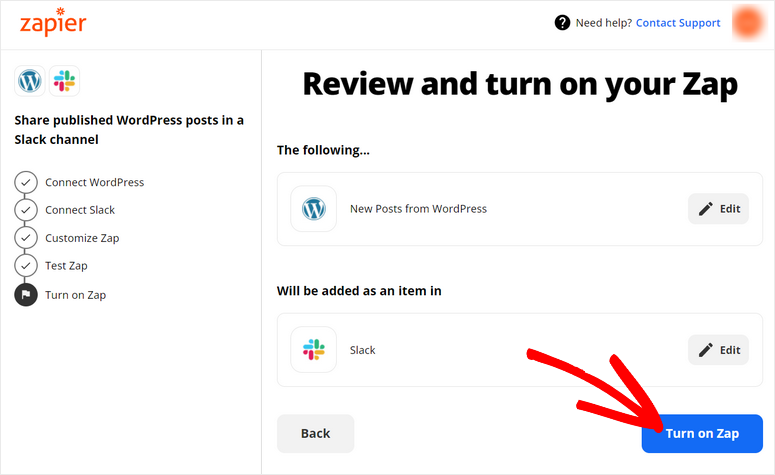
太简单! 只需几个步骤,您就学会了如何使用 Zapier 发送 WordPress Slack 通知。 您还可以按照以下步骤获取有关新评论、新用户和更新帖子的通知。
像这样,您可以使用 Zapier 集成其他应用程序和服务来提高您的工作效率。 以下是您网站的一些有用的 Zapier 集成:
- WPForms + Zapier:您可以将您的 WordPress 表单与 Google Sheets、ActiveCampaign 等其他服务连接起来。 这 工作表 插件还提供了一个专用的 Zapier 插件,使这个过程更容易、更快捷。
- 社交媒体集成:使用 Zapier,您可以轻松自动化您的社交媒体活动。 你永远不必手动 分享您的内容 在 Twitter、Instagram、Facebook 等网站上。
- Google Analytics:Zapier 可让您将 WordPress 网站与 Google Analytics 等强大工具链接。 这将帮助您将网站信息直接发送到您的分析帐户并生成报告。
这就是今天的全部内容! 我们希望本文能帮助您了解如何使用 Zapier 发送 WordPress Slack 通知。
如果您想为您的 WordPress 网站使用特定的自动化工具,您还可以查看 不可思议的自动机. 它是最强大且用户友好的自动化插件,可让您连接超过 1,000 个 WordPress 插件和外部应用程序。
有了这个,你可以直接 在 WordPress 中嵌入 Slack 并从您的网站发送自动通知。
对于接下来的步骤,您可能需要查看以下资源:
这些帖子将帮助您产生更多潜在客户并自动化您的营销活动。 最后一个将帮助您跟踪网站上每个帖子的浏览量。